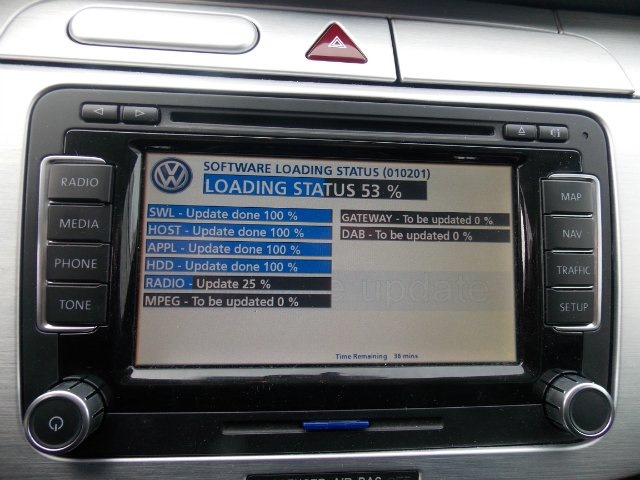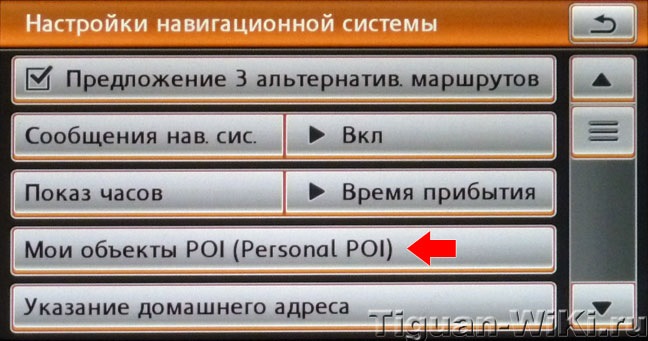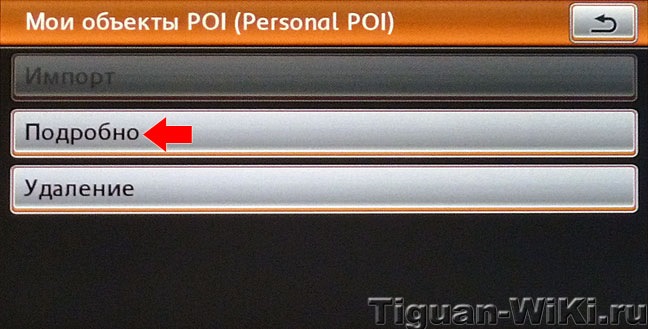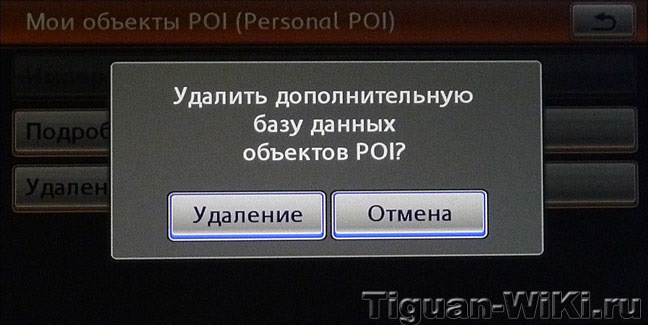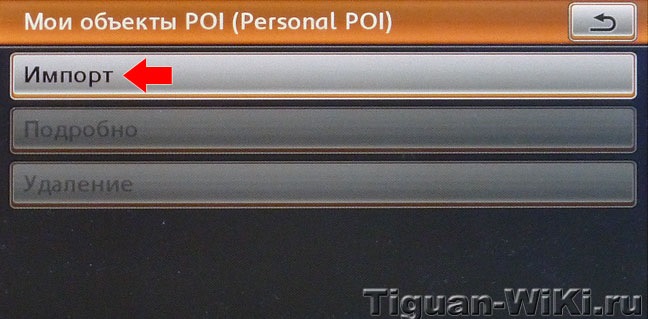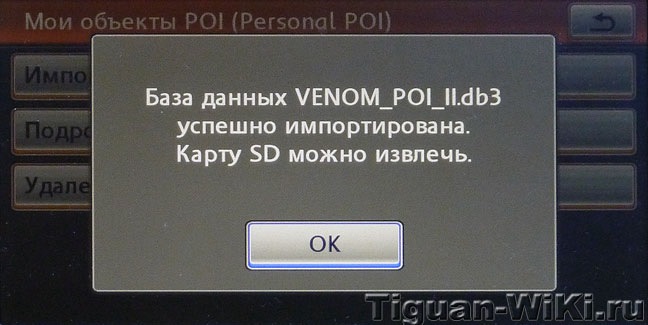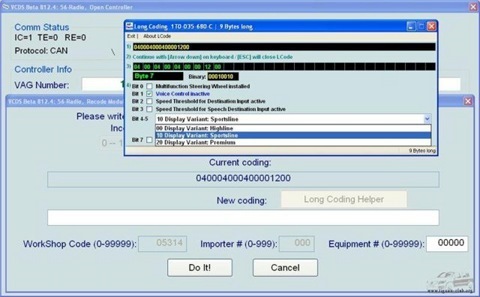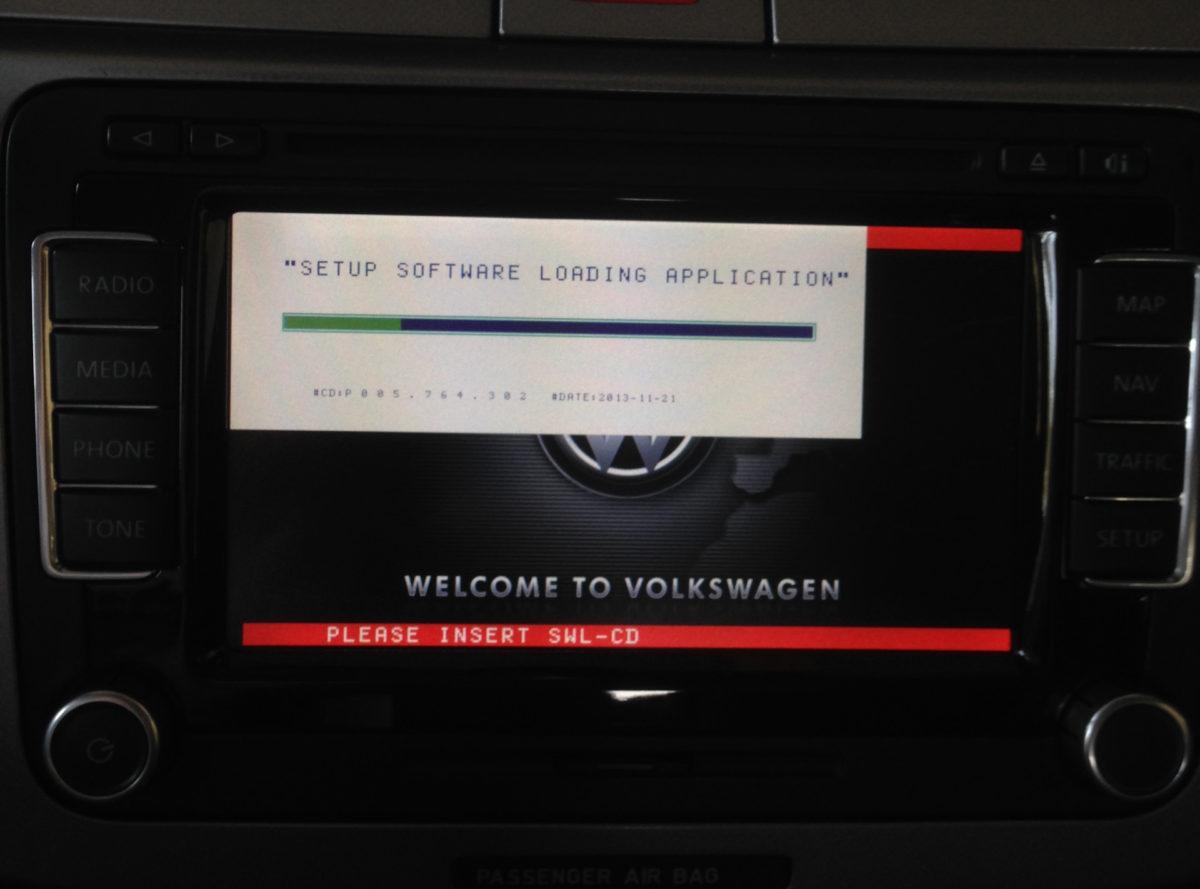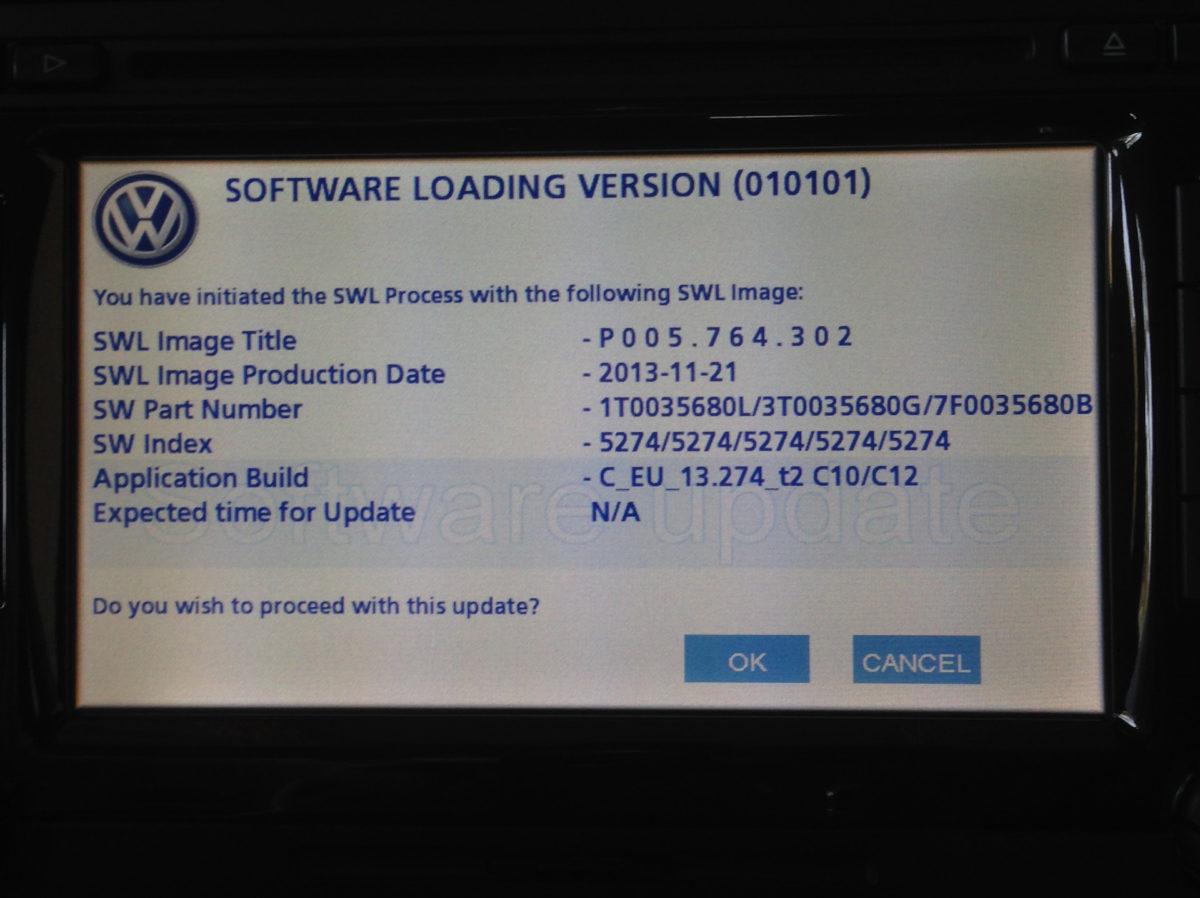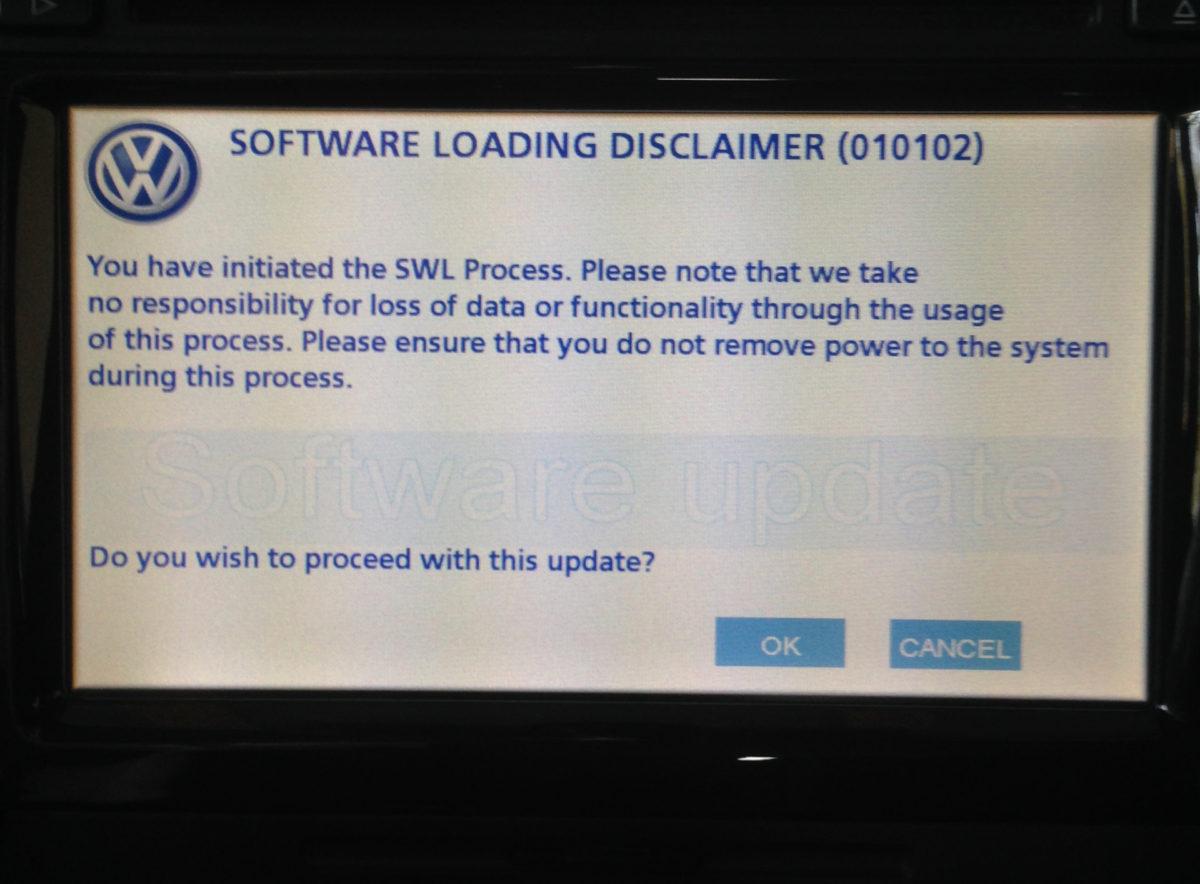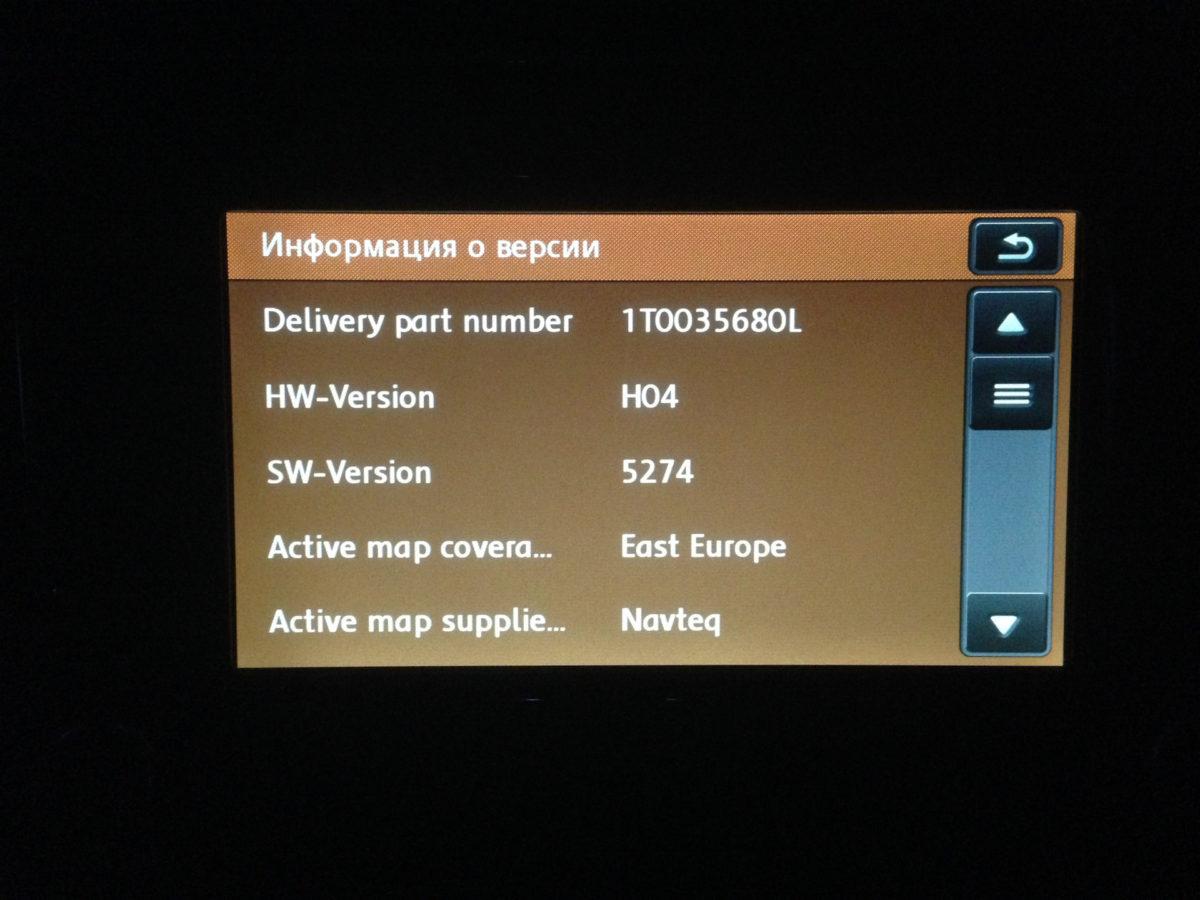-
Contents
-
Table of Contents
-
Bookmarks
Quick Links
Related Manuals for Volkswagen RNS 510
Summary of Contents for Volkswagen RNS 510
-
Page 2
RNS 510 Radio/Navigation System How the touch screen works The touch screen used on the RNS 510 radio Spacer dots Touch point navigation system works according to the resistive principle. This means that the touch recognition uses resistance-based technology. When you touch the touch screen, the outer glass layer is pressed against the glass base layer. -
Page 3
The horizontal and vertical monitor coordinates are x total determined based on the principle of the voltage S397_038 divider. Another example of this functioning principle is the potentiometer. To clarify the procedures taking place in the touch- sensitive layer of the touch screen, we will break down the process into two steps: — measurement in horizontal direction and — measurement in vertical direction… -
Page 4
RNS 510 Radio/Navigation System Measurement in vertical direction To determine the second coordinate of the touch point, the controller applies the voltage (U ) of y total 5 volt to the front indium tin oxide layer. The current now flows in vertical direction (Y-direction). There is… -
Page 5
Polarisation filter on touch screen Large glare effect without polarisation film Smooth surfaces like glass reflect light so that the picture on a monitor is difficult to see when light conditions are too bright. Glare effect External light Polarisation filters are used to change the reflection behaviour and thus reduce glare effects. -
Page 6
RNS 510 Radio/Navigation System Storage media The RNS 510 radio navigation system uses an internal hard drive as a storage medium and a reader for digital memory cards (SD cards). Internal hard drive of RNS 510 The RNS 510 has a 2.5″ IDE single-platter hard drive to handle and manage large quantities of data. -
Page 7: Sd Card Reader
SD card reader Using the reader built into the RNS 510, it is possible to read SD cards as used in mobile devices and PCs. SD stands for “Secure Digital”. SD cards are rewritable storage media (flash memory). The RNS510 can currently read SD cards with a capacity of up to 2 gigabytes.
-
Page 8: Dvd Player
RNS 510 Radio/Navigation System DVD player Since a DVD drive is used in the RNS 510, it is also possible to play standard video DVDs in addition to reading the navigation DVD that comes with the system. As DVDs (Digital Versatile Discs) use different…
-
Page 9
Display functions S397_102 The touch screen on the RNS 510 radio/navigation The following functions are explained briefly in the system has numerous display functions and display following section: possibilities. In addition to the graphics menus for — Menu switch-over support… -
Page 10
The displayed windows and menus are processed graphically and programmed according to function in order to show the different information on the VGA display of the RNS 510 in the easiest way for the user. One type of preparation is alpha blending, which means the scalable transparency of screen elements like on an in-screen display. -
Page 11
The transparency can be achieved in the form of different effects: — Light glimmering of the background when windows or screen elements are displayed, for example, a volume bar. — Different transparency levels of a display level like a map interface for navigation display and simultaneous display of submenu — Different window brightness levels for submenus like control fields and controls, to give the surface… -
Page 12
RNS 510 Radio/Navigation System Split-screen function In “Navigation” mode, the RNS 510 has a function for It is, for example, possible to display the “Compass”, split-screen display. An additional window is used that “Additional Map” and “GPS Viewer” submenus in is displayed over the current screen content. -
Page 13
Power down storing If the system is switched off for longer than The RNS 510 has a power-down storing function to 10 minutes, the power supply to the RAM is also prevent current settings or current route guidance interrupted and the data stored there is lost. When… -
Page 14
RNS 510 Radio/Navigation System Display types in navigation mode There are three display types or perspectives for displaying maps in navigation mode: — 2D map display — topographic 2D display — 3D bird’s eye view The map can be shown at different scales in all display types. -
Page 15
3D bird’s eye view This virtual 3D view corresponds with a “tilted” 2D-map view and gives you the impression that you are looking at the map landscape from a raised point. The surface display still corresponds with a two- dimensional view that has been given a feeling of perspective by rotating the map surface. -
Page 16
RNS 510 Radio/Navigation System Autozoom This is a dynamic zoom function that is constantly adapted. When it is switched on, the navigation system calculates the best display scale depending on the road class being used and the distance to the next manoeuvre point. -
Page 17
“Premium” mobile phone preparation was discontinued. If a vehicle is not equipped with the RNS 510 or with other devices that have a touch screen, for example, the RCD 510 radio, it is only possible to operate the “UMPP Premium Light” with the multifunction steering wheel or alternatively with the steering column switch depending on the vehicle model and equipment. -
Page 18
Furthermore there are different pre-programmed user interface designs for this system depending on the vehicle type. There are three different coding variants for the RNS 510 that can be selected and activated with the VAS tester. The memory requirement for the displays stored for each version is 2Mb each. -
Page 19
The user interfaces for radio, navigation and telephone in the Touran, T5 Multivan, Touareg, Caddy and CC/Coupé Radio Navigation S397_089 S397_086 S397_092 Telephone The user interfaces for radio, navigation and telephone in the Golf R32, Golf GTI/GT, Scirocco and Passat R36 Radio Navigation S397_091… -
Page 20
The RNS 510 uses two different protocols to transfer data between the control unit with display in dash panel insert and the navigation system or other control units that exchange display data: — the DDP display data protocol and — the BAP operating and display protocol. -
Page 21
The data from the mobile telephone operating In radio, the stations are also broadcast by the electronics control unit J412 is received, read and transmitter for general reception. displayed by the RNS 510 radio/navigation system as a displaying control unit using this data protocol. S397_103… -
Page 22
RNS 510 Radio/Navigation System Further CAN signals for communication The radio/navigation system uses a large number of messages and being a display control unit which is incorporated into the CAN data bus this has numerous control functions. For example, it receives the following information via the CAN data bus protocol:… -
Page 23
Twin-tuner principle Two different, processed aerial signals are required for the twin-tuner principle. This is achieved by means of a spatial separation of the aerials and separate amplification of the signals. These aerial signals are used either as alternating or individually or as a sum of both signals depending on Tuner 1 Tuner 2… -
Page 24
RNS 510 Radio/Navigation System Functional diagram R182 Infotainment CAN data bus J412 R108 R109 R149 R199 J503… -
Page 25
Remote control receiver for auxiliary coolant heater* R182 Auxiliary heater aerial R199 Connection for external audio sources* Fuse Battery * depending on equipment The functional diagram shows the RNS 510 radio navigation system in the Touran. Input signal Output signal Positive Earth S397_109 CAN data bus… -
Page 26
“Ignition on”, the RNS will remain active for a further 30 minutes and then automatically switch off. This function was previously called hour mode or hour logic. The switch-off time of 30 minutes also applies to the simple Volkswagen radio models from model year 2008. -
Page 27
Copying navigation data to the navigation partition of the internal hard drive Only the content of one navigation DVD can be copied to the hard drive built into the RNS 510 even though the partition could actually hold a larger quantity of data (max. 10Gb) than the 4.7Gb on a single-layer DVD. -
Page 28
Compatibility The navigation DVD for the RNS 510 is only suitable for use in the RNS 510 and cannot not be used in other navigation systems. Radio service mode on RNS 300 and RNS 510 In this mode, you can, for example, carry out a physical diagnosis of the aerial function with a resistance measurement or the reception quality of the available stations by determining the current field strength. -
Page 29
CD/DVD. The Alert-C standard is laid down in ISO 14819-1. For example, to work on the RNS 510, the list needs to It defines the coding for events and their position in be in the same directory or folder as the tracks to be TMC messages. -
Page 30
Glossary JPEG — JPG; Joint Photographic Experts Group Special image data format that works with high compression algorithms so that the image data only requires a small amount of memory. — Media Device Interface Universal interface for external playback units and storage media — Motion Pictures expert group layer 3 (MPEG Layer 3) Compression standards for video, audio and image formats. -
Page 31
Soft buttons change their function depending on the selected menu or submenu. e) Soft buttons are only on touch-sensitive screens. Which method does the touch-sensitive screen on the RNS 510 use to determine the horizontal and vertical monitor coordinates? a) The voltage divider principle. -
Page 32
5″ colour display on the RNS 300 e) an SD card reader in the RNS 300 f) a reception module with two radio tuners and a TMC tuner in the RNS 510 g) a reception module with two radio tuners in the RNS 300 Which media formats are supported by the RNS 510 radio/navigation system? a) DVD video and audio data, music CDs, data CDs and DVDs with WMA and JPEG data. -
Page 33
In which format can data be saved on the internal hard drive in the RNS 510? a) Video formats of DVDs and JPEG data. b) WMA and MP3 formats of data CDs and DVDs. c) Audio formats of DVDs. d) CDA formats of music CDs. -
Page 34
© VOLKSWAGEN AG, Wolfsburg All rights and rights to make technical alterations reserved. 000.2811.87.20 Technical status 09.2007 Volkswagen AG Service Training VSQ-1 Brieffach 1995 38436 Wolfsburg This paper was manufactured from pulp that was bleached without the use of chlorine.
Обновление прошивки на RNS-510
Для начала нам потребуется выяснить:
а) Версия железа аппарата.Подключаемся шнукром ВАГ_КОМа к машине и лезем в 56 блок и смотрим номер HW, точнее последний его символ/букву. Для примера с моего аппарата:
Контроллер 56: Радио (J0506) Описания: 1T0-035-680.clb
Номер детали SW: 1T0 035 680 D HW: 1T0 035 680 B
Компонент:: RNS-MID H03 3800
Ревизия: AB001001 Номер лицензии: VWZ6Z7H8164098
Кодировка: 04000400040000020000
Код сервиса:: WSC 00000 000 00000
ASAM установки: ————————- ——
VCID: 2F6704CC7E066D1
Из моего примера видно что версия железа «В», так же желательно записать/запомнить кодировку (в зависимости от версии прошивки, может потребоваться восстановление кодировки).
б) Версия программного обеспечения. Для выяснения текущего номера прошивки потребуется вывести сервисное меню. Для этого нажимаем на кнопку «SETUP» и держим более 5 секунд, пока не появится на экране скрытое меню (активирование в этом отчете в разделе Кодирование RNS-510). Далее выбираем «Version info» и смотрим значение в строке «SW-version», пример моей (уже после первой прошивки):
в) Версия GATEWAY. Для авто ДО 2009 модельного года желательно посмотреть версию блока GATEWAY, т.к. в некоторых случая пользователи после обновления софта в RNS сталкиваются с проблемой — разряд аккумулятора!
Есть несколько выходов из ситуации:
1. замена блока GATEWAY на более новый
2. для прошивки выбирать ту прошивку которая на обновляет прошивку блока GATEWAY
3. прошивка FIX-прошивкой исправляющей данный баг
Для RNS 510 в настоящее время выпущены прошивки, которые позволяют качественно русифицировать навигацию и получить истинной наслаждение от управления авто со встроенной навигационной системой. Еще большее удовольствие от обладания навигационной системой придают обновленные и частично русифицированы карты для Восточной Европы v.9 (7894).
Выделяемое на жестком носителе пространство для 30GB:
1xxx/2xxx прошивка выделены разделы 20GB под медиа и 10GB под навигацию.
3xxx прошивка выделены разделы 15GB под медиа, 7.5GB под навигацию и 7.5GB под POI .
Самостоятельная русификация.
Поддержка русского языка включена в прошивки с индексом 3ХХХ. Благоприятная самостоятельная установка прошивок с поддержкой русского языка возможна на аппараты не ниже версии В (выпуск не старше мая 2008 года). Однако надо учитывать, что все операции по обновлению прошивки RNS связаны с риском повреждения устройства.
Русификация радионавигационной системы версии А возможна исключительно с помощью модернизированной прошивки, в описании такой прошивки прямо указывается об этом.
Узнать версию системы можно по маркировке RNS или с помощью диагностической аппаратуры (VAG-COM).
Переход с прошивок 1ХХХ-2ХХХ на высшие сопровождается форматированием жесткого носителя и его переразбивкой на новые разделы.
Информация содержащаяся в разделах выделенных для карт и мультимедийных файлов удаляется.
Примечание: Настоятельно рекомендуется переход на русифицированную прошивку начинать с 3810 (3800), так как они форматируют диск на 3 раздела (15GB музыка, 7.5GB карты и 7.5GB POI, а для 40 Гиг диска под медиа файлы -18 Гиг и т.д.). Для записи диска с прошивкой использовать DVD+R (хотя иной раз исключительно -R) и записывать на минимальной скорости программой UltraISO.
КЛЮЧ В ЗАМОК ЗАЖИГАНИЯ НЕ ВСТАВЛЯТЬ!
1.Выключить зажигание и вынуть ключ зажигания из замка.
2.Включить систему RNS 510 и подождать, пока не появится информация на экране магнитолы/медиа.
3.Установить загрузочный CD и подождать: Процесс загрузки инициализируется.
4.Подтвердить процесс обновления нажатием программной кнопки OK.
Во время загрузки программного обеспечения возможны щелчки из динамиков. Кроме того, дисплей системы RNS 510 временами будет кратковременно отключаться. Если система RNS 510 в очень редких случаях остаётся отключённой в течение нескольких минут, нужно один раз нажать поворотно-нажимной выключатель (‘On-Tipper’), и актуализация продолжится.
5.Дождитесь окончания загрузки, при этом появиться сообщение «You system has been succesfully update! Pleas…».
Диск с программным обеспечением должен извлечься автоматически и RNS-510 выполнит перезагрузку.
Набираемся терпения, приблизительное время обновления составляет 55 минут.
Обновление карт на RNS-510
В RNS-510 в качестве поставщика карт используется NAVTEQ, заменить поставщика карт нельзя, зато можно обновить. Процедура проста и не грозит никакими последствиями.
Для обновления необходимо найти диск в картами. Это можно сделать на различных ресурсах в Интернете или заказать у официального дилера по номеру запчасти.
Когда на руках окажется нужный диск — переходим к обновлению:
Диск вставляется и опознается RNS-510 как навигационный, после чего текущий маршрут отменяется.
После некоторой паузы…
Диск предлагает либо инсталлировать новую карту либо использовать с диска. Последний вариант подходит при поездке в Европу, когда основная карта России хранится на жестком диске, а дополнительная Западной Европы — на DVD.
После выбора
После окончания обновления карт RNS предлагает извлечь диск. Все. Карты обновлены ими можно пользоваться. Покрытие России неидеально, но постоянно улучшается.
Обновление POI на RNS-510
Что такое POI?
Дословно POI это сокращение от слов Point of Interes, т.е. говоря по-русски, это точки на карте, которые могут быть чем-либо интересны. Они могут указывать положение банкоматов, заправок, постов ДПС или камер.
RNS-510 поддерживает их отображение и позволяет обновлять. На момент написания статьи владельцам автомобилей концерна Volkswagen доступны POI двух авторов — «Senich» и «Venom».
Лично мне показались более интересны POI от Venom, они более удобно структурированы и поддерживают такую особенность как обозначение начала и конца зоны действия радаров «Стрелка». Выбор сделан. Как обновить?
Скачать POI из нэта
Подготовка SD-карты для импорта POI
Для импорта полученную базу POI необходимо скопировать (если файл был заархивирован, то распаковать) на карту памяти в созданную папку PersonalPOI.
Папка должна называться именно так и не содержать лишних пробелов, например, иначе RNS не увидит новую базу POI.
Нажимаем
В ней выбираем пункт меню
Здесь можно посмотреть побробную информацию об уже установленных на РНС-510 POI
В моем случае это POI от Senich
Чтобы добавить новые POI, старые нужно удалить. Выбираем соотвествующий пункт меню и подтверждаем операцию
После удаления или заранее (не имеет значения когда именно) вставляем заранее подготовленную SD-карту с объектами POI и импортируем базу данных POI
После подтверждения …
Начинается процесс импорта
Импорт быстрый — менее 1 минуты. После чего, на экране RNS возникает сообщение, что импорт POI завершен
Можно проверить, что мы получили обновив POI
Кодирование RNS-510
Сервисное меню
1. Заходим в блок 37 Навигация или 56 Радио, жмем Адаптация-10
2. Заходим в 50 канал и меняем значение на 1 (по умолчанию был 0)
Смена региона DVD
1. Заходим в блок 37 Навигация или 56 Радио, жмем Адаптация-10
2. Выбираем канал 130
3. Вводим код региона
1 — Canada, United States, U.S. territories; Bermuda
2 — Western and Central Europe, Western Asia, Egypt, Japan, South Africa, Swaziland, British overseas territories, French overseas territories
3 — Southeast Asia; South Korea; Hong Kong
4 — Oceania, Central and South America, Caribbean, Mexico
5 — Eastern Europe, Africa, Central and South Asia, Mongolia, North Korea, Russia
6 — Mainland China
Изменение скина (цветовой гаммы)
Заходим в длинное кодирование блока 56 и в 7 байте в 4-5 бите правим на нужный скин
Активация голосовых команд
Заходим в длинное кодирование блока 56 и в 7 байте в 1 бите снимаем галку
На данный момент карты голосовые команды на русском языке не поддерживают. Будем надеятся в скором будущем получить эту поддержку на русифицированных картах. На сколько я понял сейчас русский уже поддерживается, нужно: цветная приборка + новый мультируль от В7 и блок блютуса с поддержкой русского языка, например такой 7P6 037 730L
Полный расклад байтов и битов
Байт 0
Бит 1, CD-чейнджер, iPod, USB, контроль подключения включен
Бит 2, вход AUX, контроль подключения включен
Бит 3, контроль датчиков парковки / парковочного автопилота отключен
Байт 1
Выбор из списка акустической системы:
акустическая система не установлена — простые динамики
акустическая система Volkswagen
акустическая система Skoda (CAN DSP)
акустическая система Dynaudio
акустическая система Volkswagen (BAP DSP) – если стоит Sound System
акустическая система Dynaudio (BAP DSP)
Байт 2
Выбор из списка вида динамиков:
акустическая система (активные динамики)
2 канала динамиков (только спереди)
4 канала динамиков (спереди и сзади)
Байт 3
Бит 1, диагностика микрофона включена
Бит 6, камера заднего вида без блока управления установлена
Байт 4
Выбор из списка проверки динамиков
00, не кодирован
01, контроль динамиков: отключен (акустическая система)
02, контроль динамиков: спереди включен, сзади отключен
03, контроль динамиков: спереди отключен, сзади включен
04, контроль динамиков: спереди и сзади включен
Байт 5
Выбор варианта эквалайзера:
00, эквалайзер: линейный
01, эквалайзер: Seat Altea (5P), Skoda Octavia (1Z)
02, эквалайзер: Seat Leon (1P)
03, эквалайзер: Seat Toledo (5P)
04, эквалайзер: Seat Altea XL (5P), Skoda Superb (3T)
Байт 7
Бит 0, мультифункциональный руль установлен
Бит, 1, голосовое управление отключено
Бит 2, Speed Threshold for Destination Input active
Бит, 3, Speed Threshold for Speech Destination Input active
Выбор из списка оформления (только для rns-510)
00, оформление: Highline
10, оформление: Sportsline
20, оформление: Premium
Бит 7, связь с комбинацией приборов через протокол BAP
Байт 8
Бит 4, Заставка при загрузке»FAW Volkswagen» (Только для Китая и Японии)
Бит 5, Traffic Sign Recognition active
Всё вышеизложенное нарыто на просторах интернета и с успехом применено на личном авто. Кому интересно, в более подробной форме всё изложено ТУТ
radiocode.ru/?page_id=65
workshop-manuals.com/
www.drive2.ru/l/4950951
www.drive2.ru/l/465526077448520463/
www.drive2.ru/l/112479/
www.skoda-club.dn.ua/forum/55-14928-3
продолжение следует…
Посмотреть инструкция для Volkswagen RNS 510 бесплатно. Руководство относится к категории навигаторы, 39 человек(а) дали ему среднюю оценку 8.7. Руководство доступно на следующих языках: английский. У вас есть вопрос о Volkswagen RNS 510 или вам нужна помощь? Задайте свой вопрос здесь
Не можете найти ответ на свой вопрос в руководстве? Вы можете найти ответ на свой вопрос ниже, в разделе часто задаваемых вопросов о Volkswagen RNS 510.
Необходим ли интернет для GPS?
Что означает аббревиатура GPS?
Можно ли обновить карты моей навигационной системы?
Инструкция Volkswagen RNS 510 доступно в русский?
Не нашли свой вопрос? Задайте свой вопрос здесь
Описание неисправности
Описание неисправности клиентами:
Различные рекламации по радионавигационной системе RNS 510. В отдельных случаях неисправности при этой рекламации по данному устройству могут проявляться следующим образом:
| • |
Временами не воспроизводится звук (независимо от выбранного источника аудиосигнала). |
| • |
Временами не отображаются частоты радиостанций («—» на дисплее). |
| • |
Список радиостанций пуст. |
| • |
Дисплей радионавигационной системы RNS 510 отображает «Требуемый язык загружается» и остаётся в таком состоянии, после того как:
|
| • |
Дисплей радионавигационной системы RNS 510 на короткое время отключается, затем появляется сообщение «Идёт запуск системы», которое не меняется. Радионавигационная система RNS 510 остаётся в этом состоянии, становясь недоступной. |
| • |
Не работает сенсорный экран. |
| • |
Радионавигационная система RNS 510 запускается только до экрана приветствия Volkswagen. |
| • |
Иногда происходит самопроизвольный перезапуск (Reset) радионавигационной системы RNS 510 после её старта. |
Заключение сервисного центра:
| • |
Одну или несколько рекламаций клиента удаётся воспроизвести. |
Решение в условиях сервиса
Обновление ПО радионавигационной системы RNS 510
При рекламациях по радионавигационной системе RNS 510 нужно с помощью CD-диска обновления (номер оригинальной детали см. в таблице ниже) в соответствии с настоящим руководством записать соответствующую новую версию ПО.

Нужный CD-диск обновления (номер оригинальной детали см. в таблице ниже) можно заказать следующим образом:
|
• |
В Германии – через фирму Arvato. |
|
• |
В других странах – через обычный источник поставок. |

Внимание!
Описанное здесь обновление (радионавигационной системы RNS 510) допускается для записи только на устройства с номерами оригинальных деталей, указанными в таблице ниже!
Определить номер установленного устройства, включив радионавигационную систему RNS 510 и вызвав меню настроек (Setup). Затем нажать и удерживать кнопку настроек (Setup), пока на экране не появится сервисный режим радио (Service mode radio). Теперь вызвать пункт меню «Сведения о версии». Оттуда взять точный вид номера оригинальной детали (Delivery part number) и версию ПО (SW-Version). По номеру оригинальной детали с помощью таблицы ниже определить требуемый CD-диск обновления.
|
Номер оригинальной детали (старый) |
Карты предустановлены: |
Версия ПО (старая) |
Номер оригинальной детали (новый) |
Версия ПО (новая) |
Номер оригинальной детали СD |
|
1T0 035 680 D |
нет |
3970 |
1T0 035 680 L |
5269 |
K00 5001 52 99 |
|
1T0 035 680 D |
нет |
4020 |
1T0 035 680 L |
||
|
1T0 035 680 D |
нет |
4120 |
1T0 035 680 L |
||
|
1T0 035 680 F |
Западная Европа |
3970 |
1T0 035 680 P |
||
|
1T0 035 680 F |
Западная Европа |
4020 |
1T0 035 680 P |
||
|
1T0 035 680 F |
Западная Европа |
4120 |
1T0 035 680 P |
||
|
1T0 035 680 G |
Восточная Европа |
3970 |
1T0 035 680 Q |
||
|
1T0 035 680 G |
Восточная Европа |
4020 |
1T0 035 680 Q |
||
|
1T0 035 680 G |
Восточная Европа |
4120 |
1T0 035 680 Q |
||
|
1T0 035 680 H |
Западная Европа |
3970 |
1T0 035 680 P |
||
|
1T0 035 680 H |
Западная Европа |
4020 |
1T0 035 680 P |
||
|
1T0 035 680 H |
Западная Европа |
4120 |
1T0 035 680 P |
||
|
1T0 035 680 J |
Восточная Европа |
3970 |
1T0 035 680 Q |
||
|
1T0 035 680 J |
Восточная Европа |
4020 |
1T0 035 680 Q |
||
|
1T0 035 680 J |
Восточная Европа |
4120 |
1T0 035 680 Q |
||
|
1T0 035 680 L |
нет |
5218 |
1T0 035 680 L |
||
|
1T0 035 680 L |
нет |
5238 |
1T0 035 680 L |
||
|
1T0 035 680 P |
Западная Европа |
5218 |
1T0 035 680 P |
||
|
1T0 035 680 P |
Западная Европа |
5238 |
1T0 035 680 P |
||
|
1T0 035 680 Q |
Восточная Европа |
5218 |
1T0 035 680 Q |
||
|
1T0 035 680 Q |
Восточная Европа |
5238 |
1T0 035 680 Q |
||
|
1T0 035 686 |
нет, DAB |
5218 |
1T0 035 686 |
||
|
1T0 035 686 |
нет, DAB |
5238 |
1T0 035 686 |
||
|
1T0 035 686 C |
Западная Европа, DAB |
5218 |
1T0 035 686 C |
||
|
1T0 035 686 C |
Западная Европа, DAB |
5238 |
1T0 035 686 C |
||
|
1T0 035 686 D |
Восточная Европа, DAB |
5218 |
1T0 035 686 D |
||
|
1T0 035 686 D |
Восточная Европа, DAB |
5238 |
1T0 035 686 D |

Заранее проинформировать клиента, что при обновлении программного обеспечения произойдёт удаление следующих данных:
|
• |
Данные носителей на встроенном жёстком диске (HDD) могут оказаться стёртыми. |
|
• |
Память целей – конечных точек маршрута – модуля навигации (последние цели, фавориты (избранное) и память целей) при обновлении ПО может оказаться стёртой. |
Инструкция по обновлению ПО:
Меры предосторожности при обновлении ПО:
| • |
Поддержать бортовую сеть, подключив внешний источник питания. |
| • |
Во время процесса обновления ПО не запускать двигатель. |
| • |
Во время процесса обновления ПО нельзя пытаться пользоваться радионавигационной системой RNS 510. |

|
• |
Во время всего процесса обновления программного обеспечения возможны щелчки из динамиков. |
|
• |
Экран радионавигационной системы RNS 510 в ходе процесса будет кратковременно выключаться; если это происходит на короткое время, то это нормально и не требует вмешательства! |
|
• |
Если радионавигационная система RNS 510 в очень редких случаях остаётся отключённой в течение нескольких минут, нужно один раз нажать кнопку включения (On-Tipper), после чего обновление ПО продолжится. |
Проведение обновления ПО:
| 1. |
Если активен транспортный режим, то его необходимо деактивировать. |
| 2. |
Извлечь ключ из замка зажигания. |
| 3. |
Включить радионавигационную систему RNS 510 кнопкой включения и дождаться появления заставки радио или медиапроигрывателя. |
| 4. |
PIN-код вводить не нужно! |
| 5. |
Вставить CD-диск обновления ПО и подождать -> инициализируется процесс загрузки. |
| 6. |
Надпись на экране SOFTWARE LOADING VERSION подтвердить нажатием «OK». |
| 7. |
Следующие за этим сообщения также подтверждать нажатием «OK». |
| 8. |
Начинается обновление ПО (длительность порядка 55 минут). |
| 9. |
По окончании обновления ПО CD-диск будет автоматически выгружен. На экране появится одна из следующих линеек состояния:
|
| 10. |
Извлечь CD-диск -> радионавигационная система RNS 510 выключится. Снова включить радионавигационную систему RNS 510 кнопкой включения (On-Tipper) -> система после этого перезапустится. |
| 11. |
Вставить ключ в замок зажигания и включить зажигание. |
| 12. |
Нажать кнопку «MAP» (карта) и следовать указаниям (при необходимости). |
| 13. |
Выполнить документирование конструктивной версии: Код мероприятия: 34D4
|
| 14. |
Завершить диагностирование и дождаться перехода шины в режим покоя (около 15 минут). |
| 15. |
По завершении диагностирования, дождавшись перехода шины в режим покоя, проверить громкость при включении. По техническим причинам громкость при включении может оказаться слишком высокой. Громкость при включении можно снова установить на определённый уровень в соответствии с пожеланием клиента. |

Затем обычным образом провести онлайн-кодирование радионавигационной системы RNS 510 через ⇒ Ведомые функции или через ⇒ Ведомый поиск неисправностей!
Внимание читателю данной статьи
Все манипуляции с прошивкой вы делаете на свой страх и риск. Будьте внимательны и устанавливайте то что подходит для ваше ШГУ RNS-510. В случае не подходящей прошивки, магнитолу можно превратить в кирпич!
Ну а теперь обо всем по порядку.
Многие из Вас, наверное обновляли свои девайсы, будь то телефон, планшет, ПК. Насчет обновления RNS-510 сказать могу одно что там ничего сложного нет, но накосячить можно элементарно, а последствия могут оказаться довольно плачевными, в плоть до замены аппарата или его материнской платы. Правда, если делать все очень и очень аккуратно, досконально следуя инструкциям, досконально следуя инструкциям, все будет прям по Фэн-шую.
Для начала нужно понять какая версия прошивки установлена.
Долго держим кнопку Setup, сначала появится меню с тремя кнопками, продолжаем держать кнопку Setup до появления большого меню, теперь кнопку Setup можно отпустить. Нажимаем самую верхнюю кнопку меню Version info тут можно увидеть Delivery part number.
Ниже можно увидеть текущую версию программного обеспечения SW-Version.
Еще ниже HW-Vehicle — это как раз версия самого железа, установленного внутри RNS-510.
Но не стоит забывать про версию «железа» самой RNS-510 указано на самом аппарате.
У нас в мастерской 1T0 035 680 B от 09.04.2009г.
Также версию Gateway чтоб новая прошивка не сажала в ноль ваш аккумулятор.
У нас 3C0 907 530 L от 04.01.2010г. а гейты с буквой E и старше не сажают аккумулятор.
Как раз по этим данным мы и узнаем, какую версию прошивки мы можем устанавливать.
Вот что было у нас. 1T0 035 680 D — версия блока, 3810 — текущая версия прошивки, 0хС201 — версия железа
Большинству подойдет прошивка 5274. Это самая свежая на нашу версию RNS.
В описании к самой прошивке указано для каких блоков она подходит:
VwSwPartNumber:1T0035680L/3T0035680G/7F0035680B/7E0035680B/1T0035680P/1T0035680Q/3T0035680K/3T0035680L/1T0035686/1T0035686C/1T0035686D/7F0035686/7E0035686/3T0035686/3T0035686C/3T0035686D/7N5035686/2H0035686
Вот нашего Delivery part number тут нет, но в описании прошивки уточнили что идет на все версии начиная с «В«.
Качаем эту или любую другую прошивку на жесткий диск компьютера. Сам файл — это образ диска в формате ISO.
Для записи данного образа необходимо воспользоваться любой программой для записи дисков из ISO-образа. Запись нужно делать на диск DVD-R, а у некоторых DVD+R.
Что бы записать образ на диск в программе Ultra ISO необходимо:
- Вставить пустой диск DVD-R/DVD + R в привод компьютера/ноутбука/моноблока.
- Открываем программу Ultra ISO.
- Нажимаем вверху окна программы кнопку «инструменты» из выпадающего меню выбираем «записать образ CD».
- Выбираем в появившемся окне привод, с которого будет производиться запись DVD.
- Выбираем самую минимальную скорость записи из возможных, например 4х.
- Метод записи Disc-At-Once DAO.
- И нажатием кнопки «…» (на фото выше смотри) определяем какой именно файл образа нужно записать. (выбираем предварительно скачанный файл ISO с прошивкой на жестком диске компьютера)
- Нажимаем «записать» и ждем пока не появится запись, что все успешно записано.
Берем записанный диск с прошивкой и идем в машину.
Тут начинается самое интересно.
Внимание читателю данной статьи
Если вы уверены, что это именно та прошивка, которая вам подходит, тогда можно продолжать.
- Не вставляем ключ в замок зажигания!
- Включаем RNS-510 и ждем пока загрузится.
- Вставляем диск с прошивкой в RNS-510.
- Ждем пока не начнется процесс загрузки прошивки.
- Появится окно с версией новой прошивки и вопросом уверенны ли мы, что это именно то, что мы хотим, если да, то нажимаем OK.
6. Затем появится окно с предупреждением о том, что никто не несет ответственности за наши «кривые руки», нажимаем OK, подтверждая, что мы все поняли.
7. Теперь начался сам процесс обновления прошивки. По времени он занимает около 30-55 мин.
8. На данном этапе прошивки может показаться, что все зависло, просто нужно немного подождать. Ничего не нажимаем, ждем. Весь процесс возобновляется сам, и в конце мы получаем окно о том, что все успешно завершено.
9. Диск с прошивкой сам извлекается из RNS-510, диск откладываем в сторону, он нам больше не понадобится.
10. После вынимания диска RNS-510 просто выключился и включится само.
Можно убедится, что прошивка встала — удерживаем кнопку Setup нажатой, нажимаем кнопку Version info и прошивка обновлена.
Прошивка была 3810, стала 5274.
Все, процесс закончен.
Все услуги нашей мастерской

1. Ремонт штатных магнитол или головных устройств (ШГУ)

2. Ремонт автомагнитол
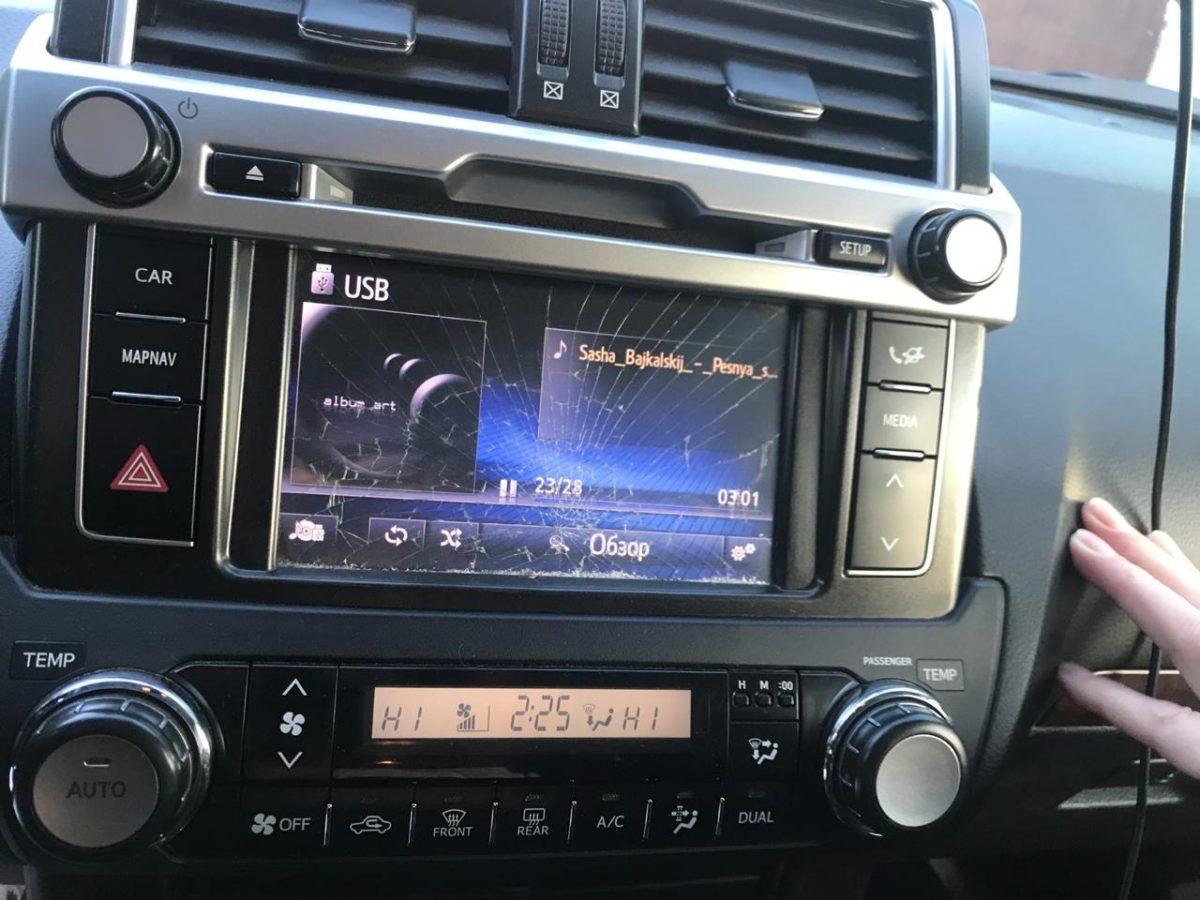
3. Замена тачскрина на автомагнитоле

4. Раскодировку штатных магнитол (ШГУ) и автомагнитол

5. Ремонт потолочных мониторов